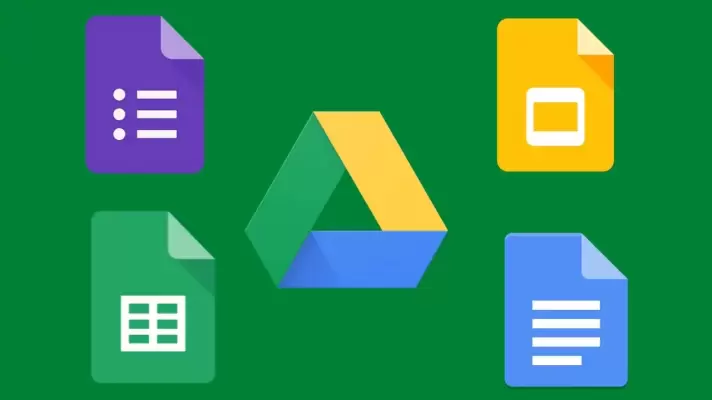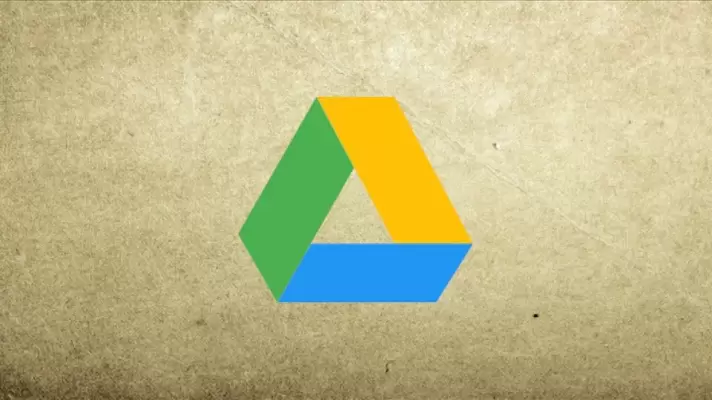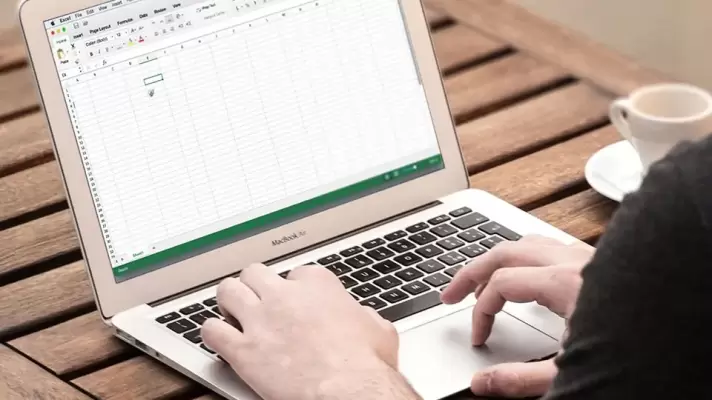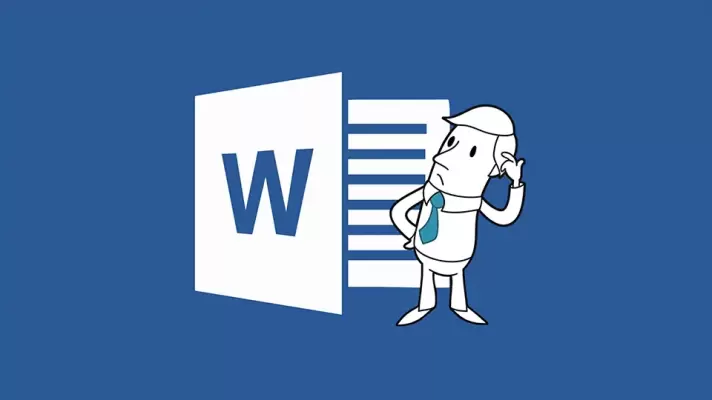در Google Sheets زمانی که متنی در یک سلول پیست یا تایپ میکنید، اگر متن طولانیتر از عرض سلول باشد، ادامهی آن مخفی میشود. برای دیدن متن میتوانید روی سلول دبلکلیک کنید اما راهکار دیگر این است که تنظیمات را تغییر بدهید تا ادامهی متن در خط بعدی نمایش داده شود. به عبارت دیگر میتوانید سلولهای حاوی متن طولانی را به سلولهای چندخطی تبدیل کنید.
در ادامه به تنظیمات Text Wrapping در گوگل شیتس میپردازیم. با ما باشید.